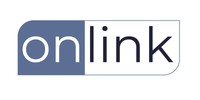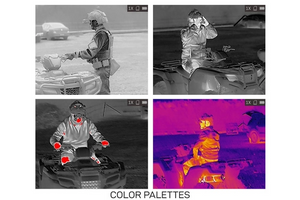Чтобы просматривать изображения с тепловизоров Dahua на мобильном устройстве, нужно выполнить несколько шагов.
Во-первых, нужно скачать приложение Thermal Connection на мобильное устройство.
Во-вторых, включить Wi-Fi HotSpot на тепловизоре в настройках.
В-третьих, добавить тепловизор в мобильное приложение.
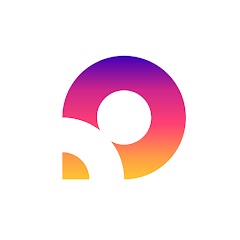
Рекомендуется использовать приложение Thermal Connection, доступное для iOS и Android.
Чтобы загрузить и установить приложение, можно найти клиентское программное обеспечение в App Store для iOS или Google Play Market для Android или сканировать QR-код.
iOS Android
Далее, чтобы включить функции точки доступа Wi-Fi, нужно зайти в меню тепловизионного устройства и выбрать «Сеть».
Необходимо включить беспроводную локальную сеть и подключиться к точке доступа Wi-Fi. Название точки доступа Wi-Fi – Wlan-IPTS Серийный номер, а пароль точки доступа Wi-Fi – последние 8 цифр серийного номера.
Далее в мобильном приложении Thermal Connection нужно выбрать тепловизионное устройство и активировать его добавление. Пароль устройства устанавливается пользователем при первой активации. При добавлении устройства можно просматривать изображения в реальном времени. Пользователь может изменять параметры изображения, такие как яркость, контрастность, зум, палитры непосредственно с мобильного устройства. Также можно записывать видео на память мобильного устройства и обновлять микропрограмму (прошивки) тепловизора.